Riepilogo AI
Volete testare i pagamenti PayPal Commerce prima di accettare pagamenti reali sul vostro sito? La creazione di un conto PayPal Business sandbox vi consente di testare i vostri moduli e di assicurarvi che il processo di pagamento funzioni correttamente.
Questa esercitazione vi mostrerà come impostare un conto sandbox per testare i pagamenti PayPal Commerce con i vostri moduli.
In questo articolo
- Impostazione di un conto Sandbox in PayPal
- Abilitazione della modalità di test di PayPal Commerce
- Creare un modulo per testare i pagamenti PayPal Commerce
- Abilitazione dei pagamenti PayPal Commerce nel modulo
- Pubblicare e testare il modulo
- Visualizzazione delle transazioni di prova in WPForms
- Visualizzazione delle transazioni di prova nel conto PayPal Sandbox
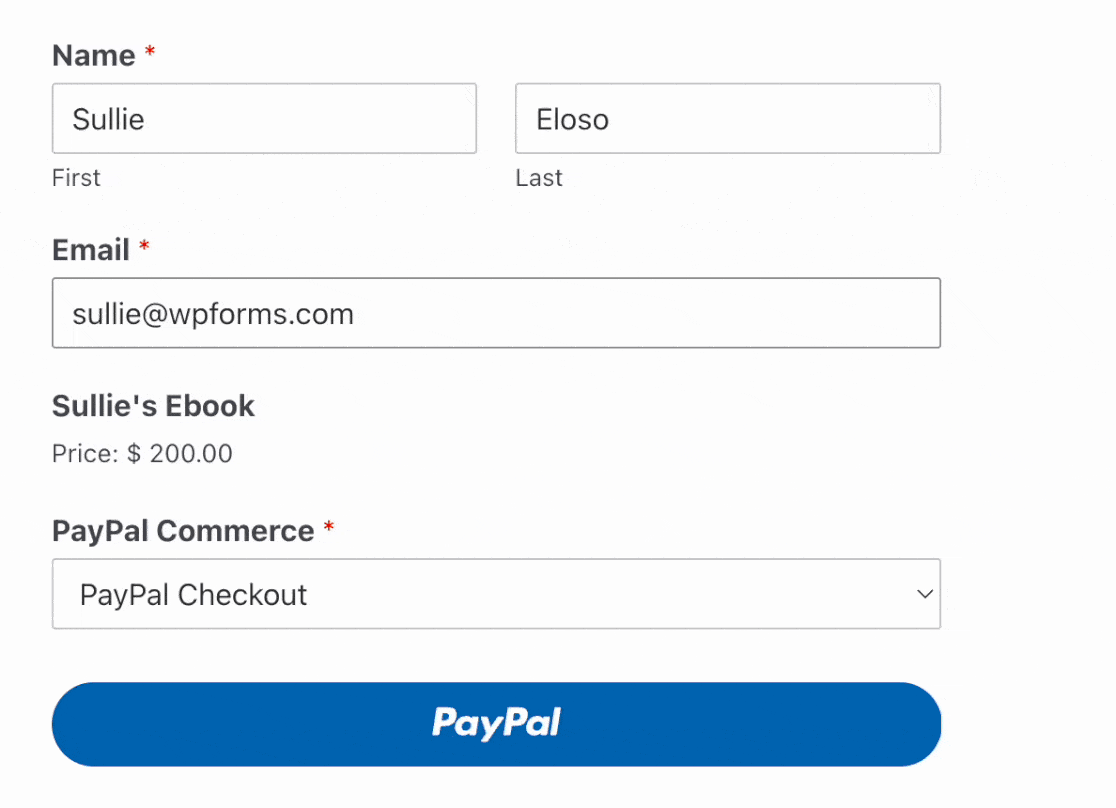
Requisiti: Per utilizzare l'addon PayPal Commerce per WPForms è necessario
- Una licenza di livello Pro o superiore
- Un conto PayPal Business
- WPForms versione 1.7.5.5 o superiore
Prima di iniziare, dovrete innanzitutto assicurarvi che WPForms sia installato e attivato sul vostro sito WordPress e che abbiate verificato la vostra licenza. Quindi, assicuratevi di attivare e installare l'addon PayPal Commerce.
Nota: questa guida spiega come testare i pagamenti con l'addon PayPal Commerce. Se invece volete testare i pagamenti con l'addon PayPal Standard, consultate il nostro tutorial su come testare i pagamenti PayPal Standard.
Impostazione di un conto Sandbox in PayPal
Per iniziare, dovrete creare un conto PayPal Business, se non ne avete già uno.
Nota: PayPal Commerce richiede un conto PayPal Business e non funziona con un conto PayPal Personal. Per sapere come aprire il conto corretto, consultate la guida di PayPal all'apertura di un conto Business.
Una volta ottenuto l'accesso a un conto PayPal Business, visitate il sito PayPal Developer e accedete con le credenziali del vostro conto PayPal Business.
Dopo aver effettuato l'accesso, fare clic sul menu a discesa Strumenti di test e selezionare Account Sandbox.
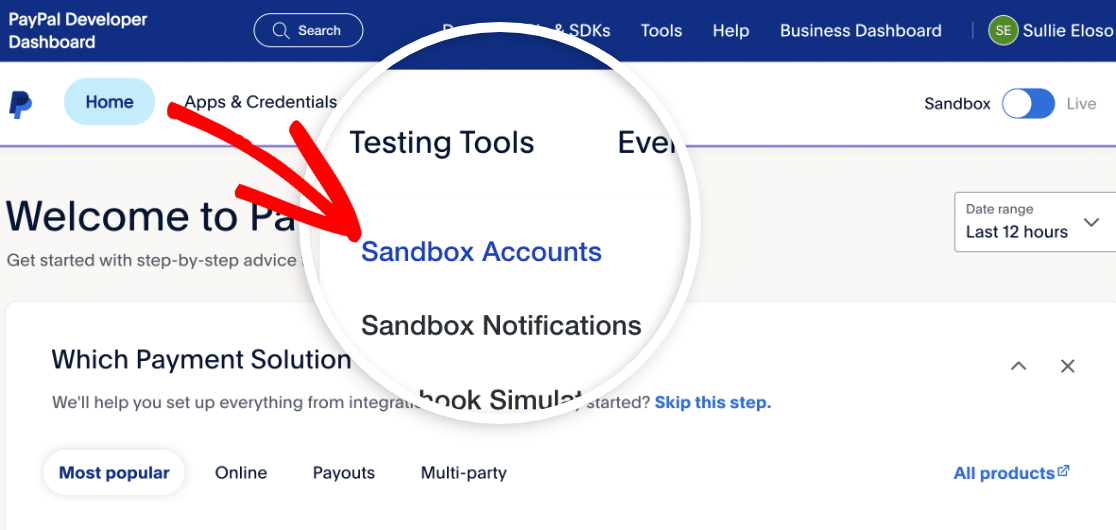
Nella pagina successiva, vedrete che PayPal ha creato per voi un conto sandbox Personale e uno Business per impostazione predefinita.
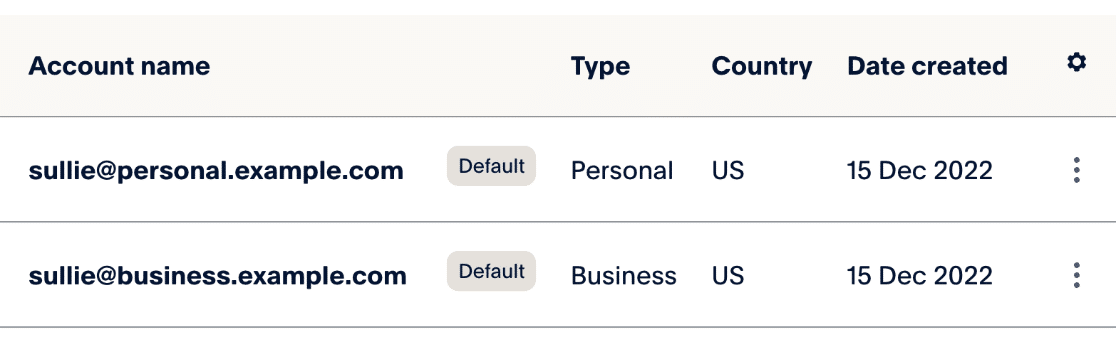
Da qui, dovrete impostare una password per il vostro conto Business Sandbox, in modo da potervi accedere in seguito per effettuare pagamenti di prova. PayPal genera una password di default. Tuttavia, vi consigliamo di cambiarla con qualcosa che ricorderete facilmente.
Per creare la password, fare clic sui 3 punti verticali sotto la colonna dell'icona delle impostazioni per l'e-mail di prova di Business. Quindi, cliccare su Visualizza/Modifica account.
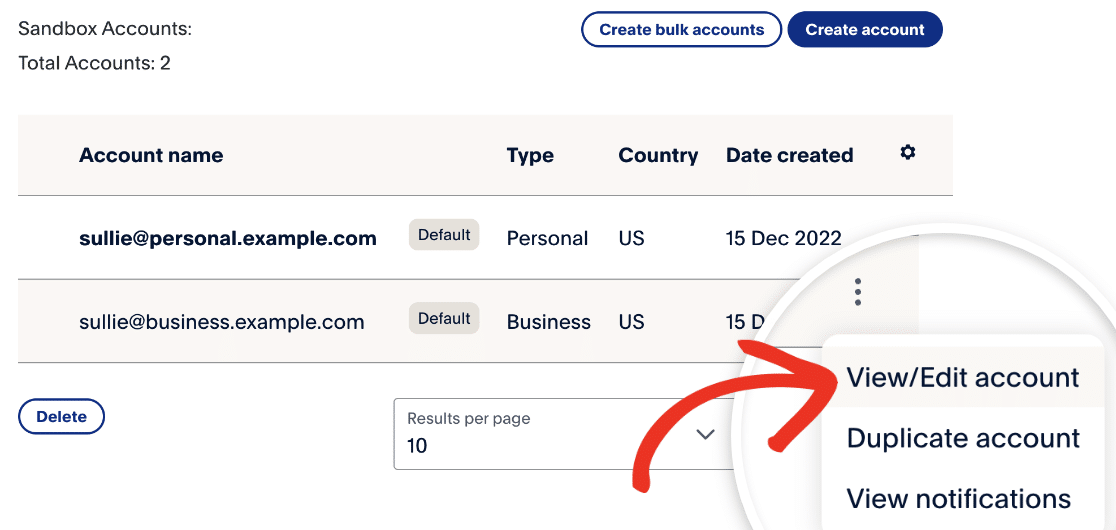
Nota: se desiderate creare altri conti di prova, consultate la documentazione di PayPal sulla gestione dei conti sandbox.
Successivamente, apparirà una finestra modale con i dettagli dell'account Sandbox. Da qui, fare clic sul link Cambia password per modificare la password.
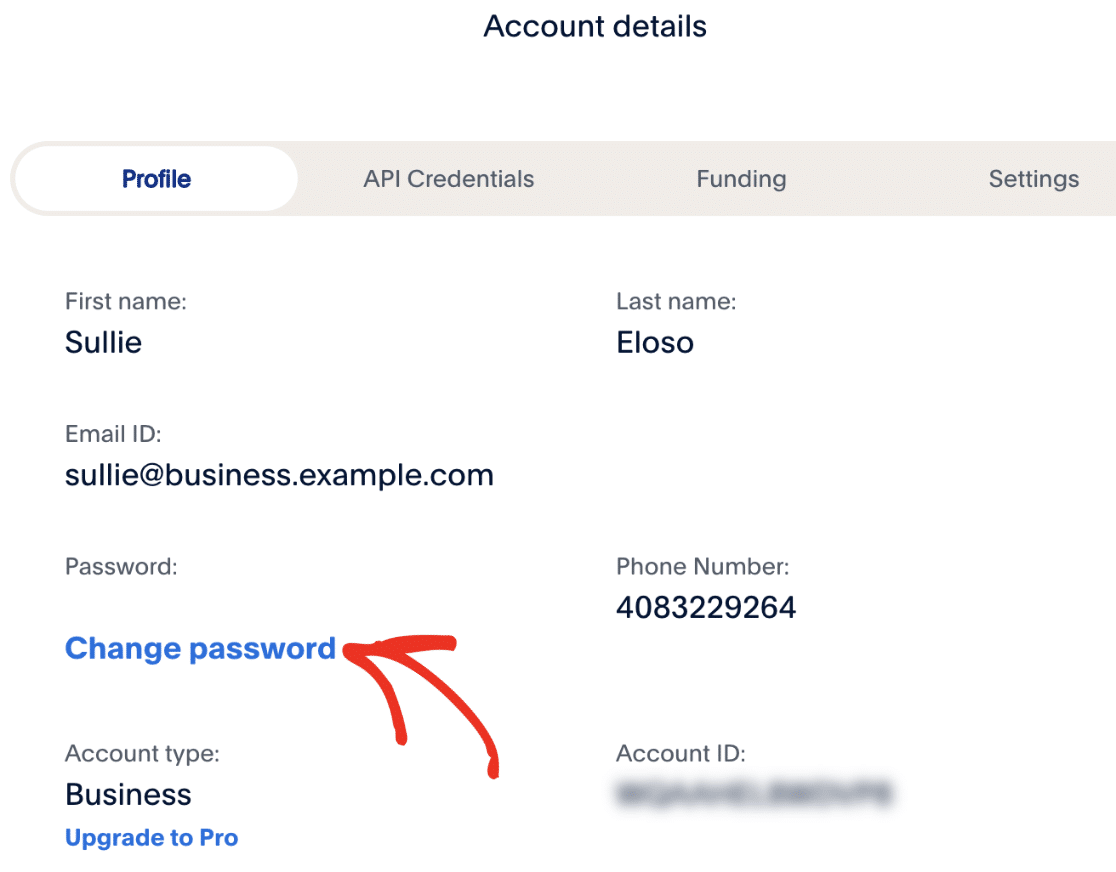
Inserite la nuova password e fate clic su Salva.
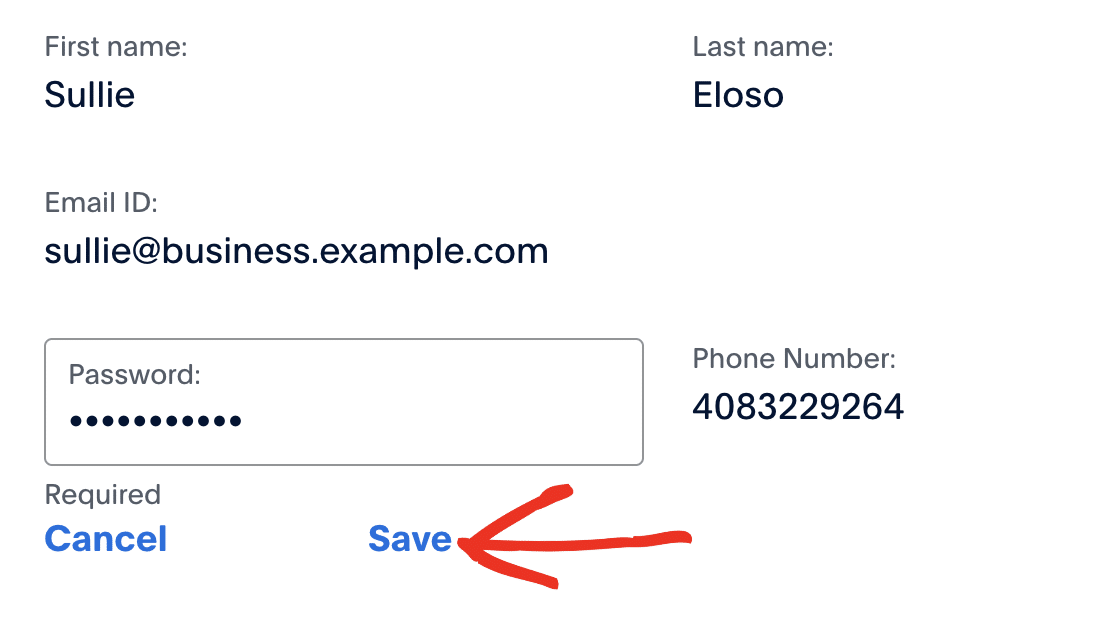
Dopo aver cambiato la password, si può chiudere la finestra modale. Tuttavia, si consiglia di tenere aperto il sito di PayPal Developer, poiché sarà necessario farvi riferimento durante la connessione di PayPal Commerce a WPForms.
Abilitazione della modalità di test di PayPal Commerce
Ora che il vostro conto sandbox è stato configurato, dovrete attivare la modalità di prova per impedire a PayPal Commerce di elaborare transazioni dal vivo. Per farlo, andate su WPForms " Impostazioni nella vostra dashboard di WordPress e fate clic sulla scheda Pagamenti.
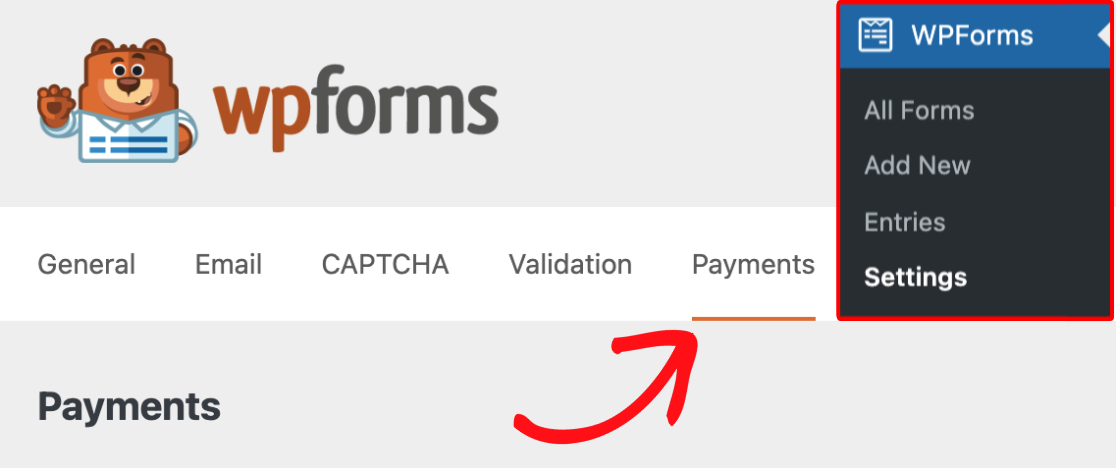
Successivamente, scorrere la sezione PayPal Commerce e selezionare la casella accanto a Modalità di prova.
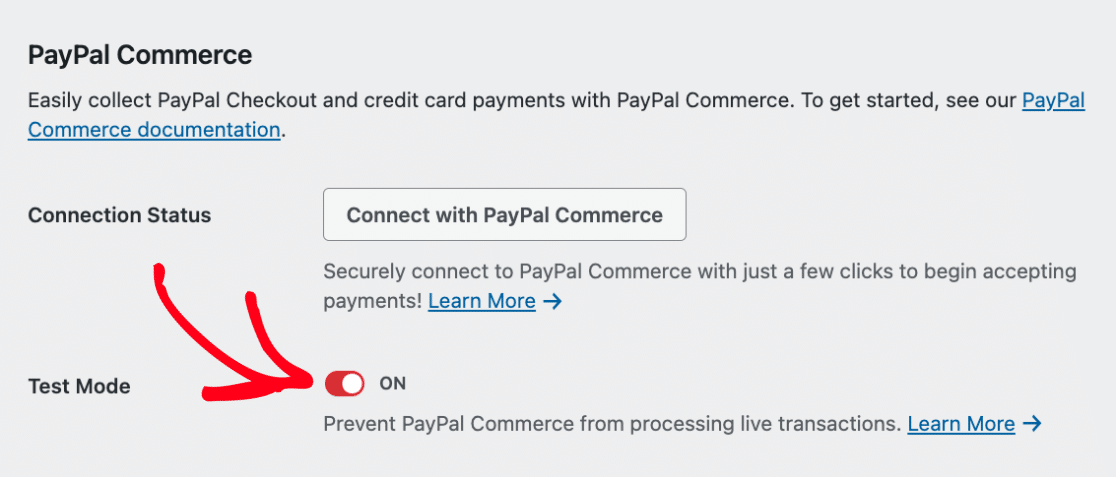
Collegamento con PayPal Commerce
Dopo aver attivato la modalità di prova, è necessario connettersi a PayPal Commerce facendo clic sul pulsante Connetti con PayPal Commerce.
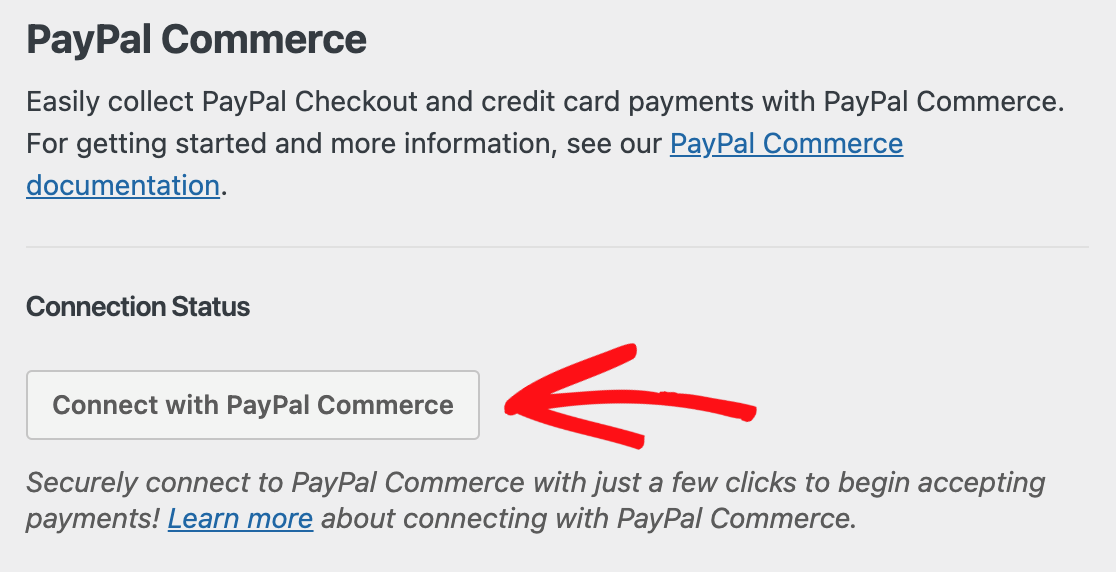
Successivamente, apparirà una finestra modale in cui si dovranno inserire i dati dell'account Sandbox.
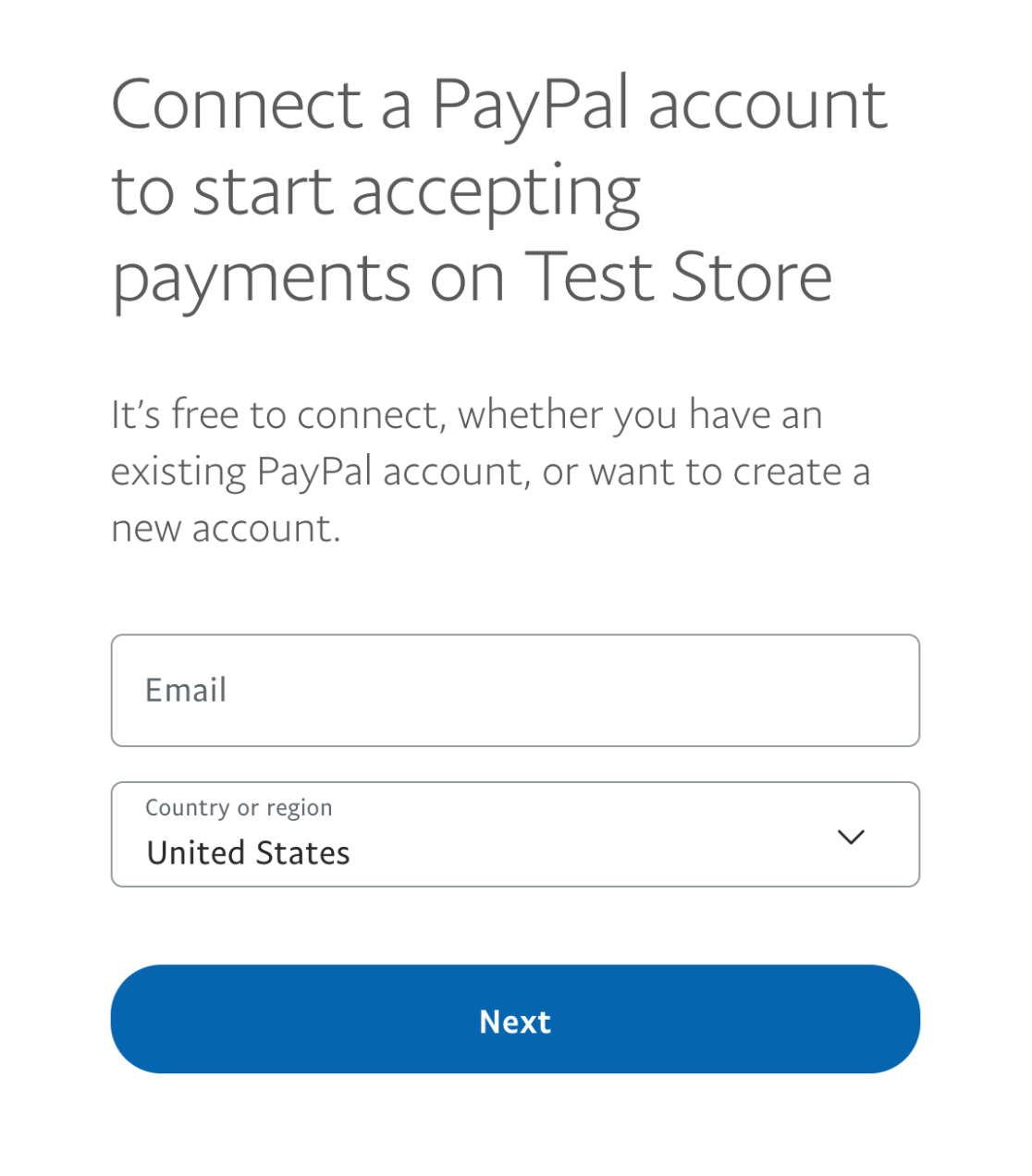
Tornate alla vostra dashboard PayPal Developer e copiate l'indirizzo e-mail del conto Business sandbox.
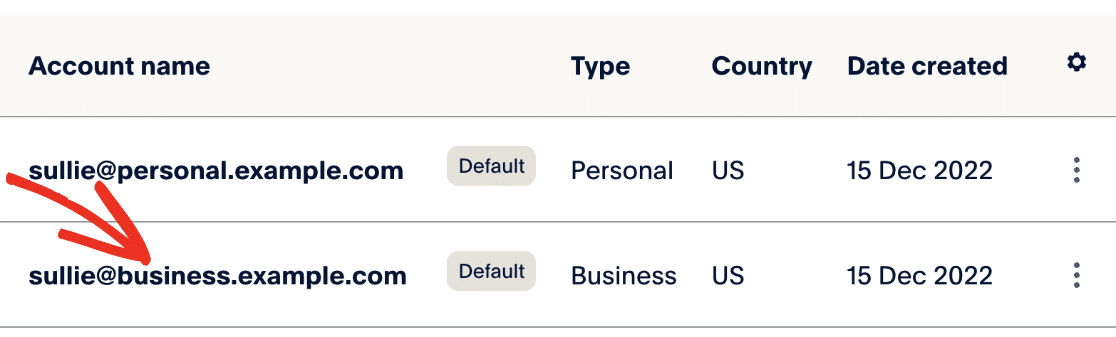
Ora, tornate alle impostazioni di pagamento di WPForms e incollate l'indirizzo e-mail dell'account Business nel campo Email.
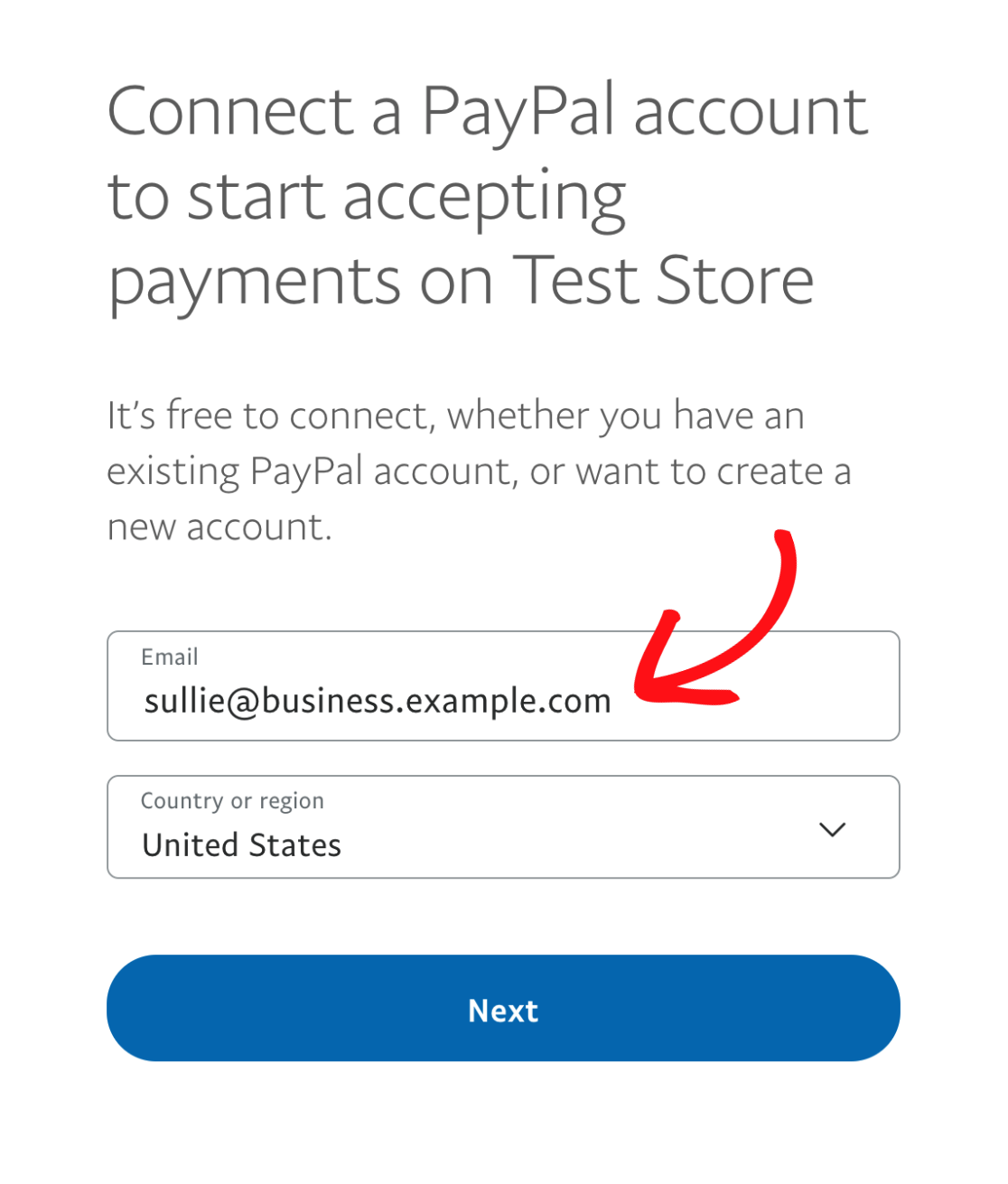
Successivamente, selezionare il proprio Paese o la propria regione dal menu a tendina.
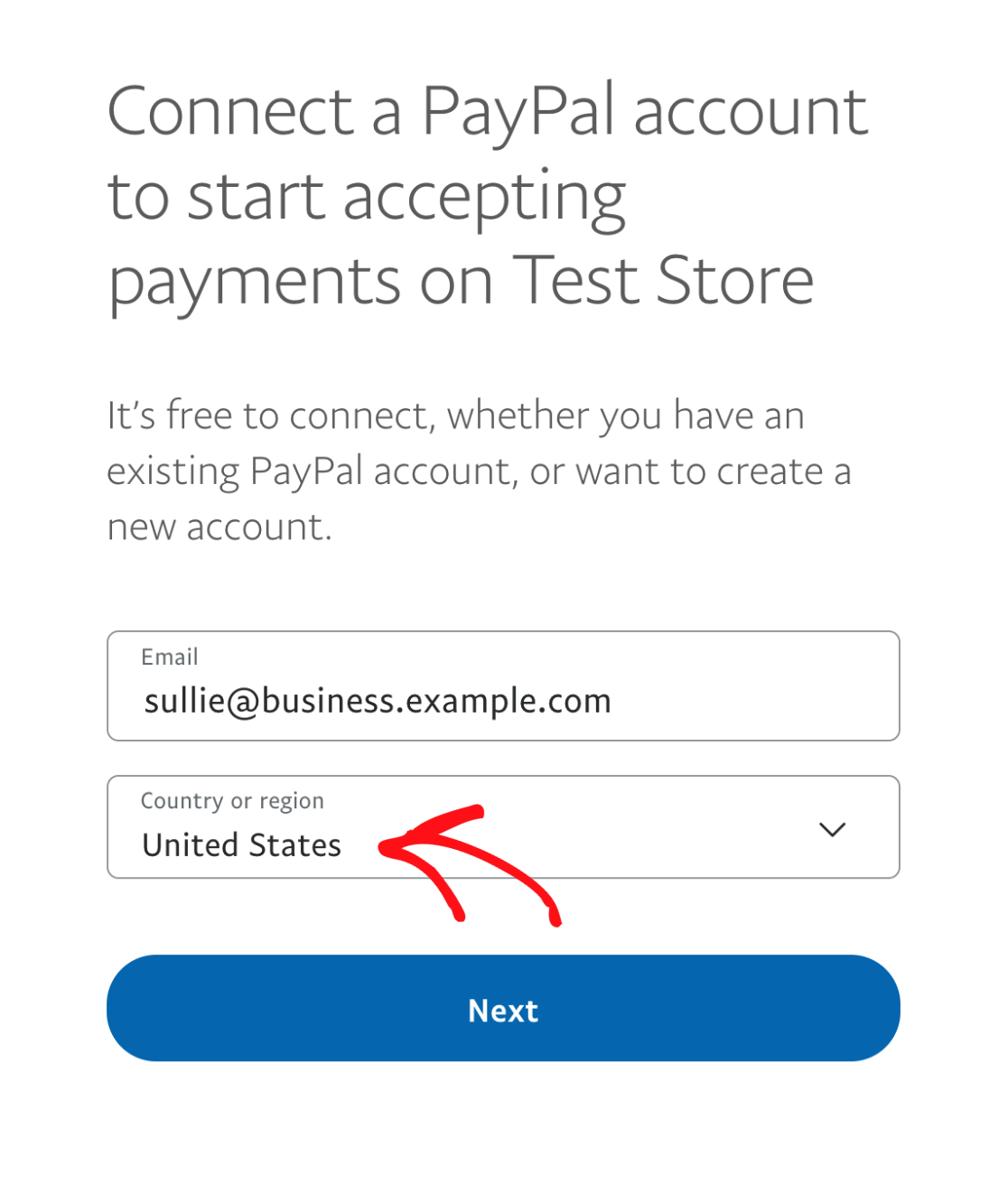
Quando si è pronti, fare clic su Avanti per passare alla fase successiva.
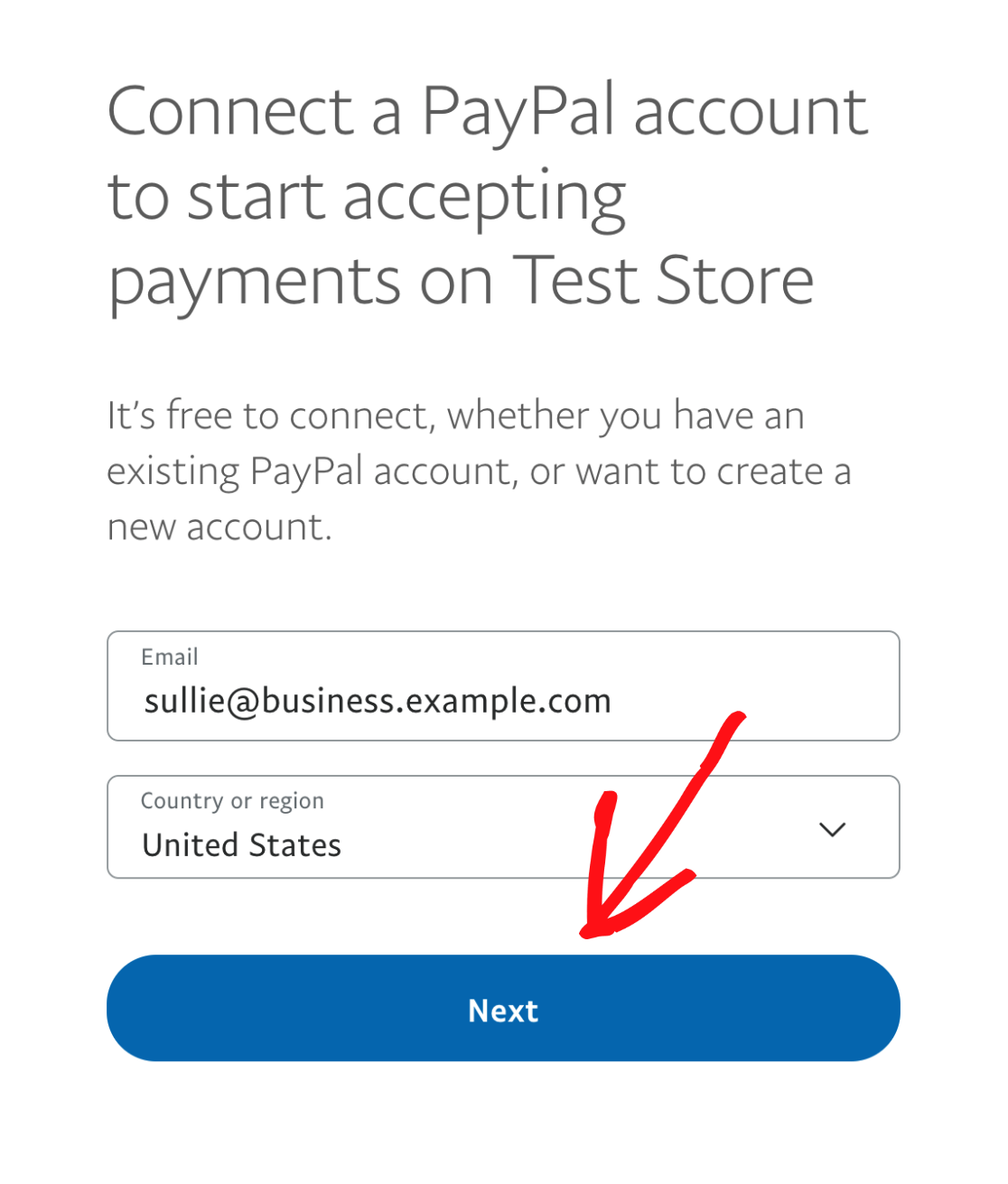
Nella finestra modale successiva, inserire la password creata durante la configurazione dell'account sandbox e fare clic su Accedi.
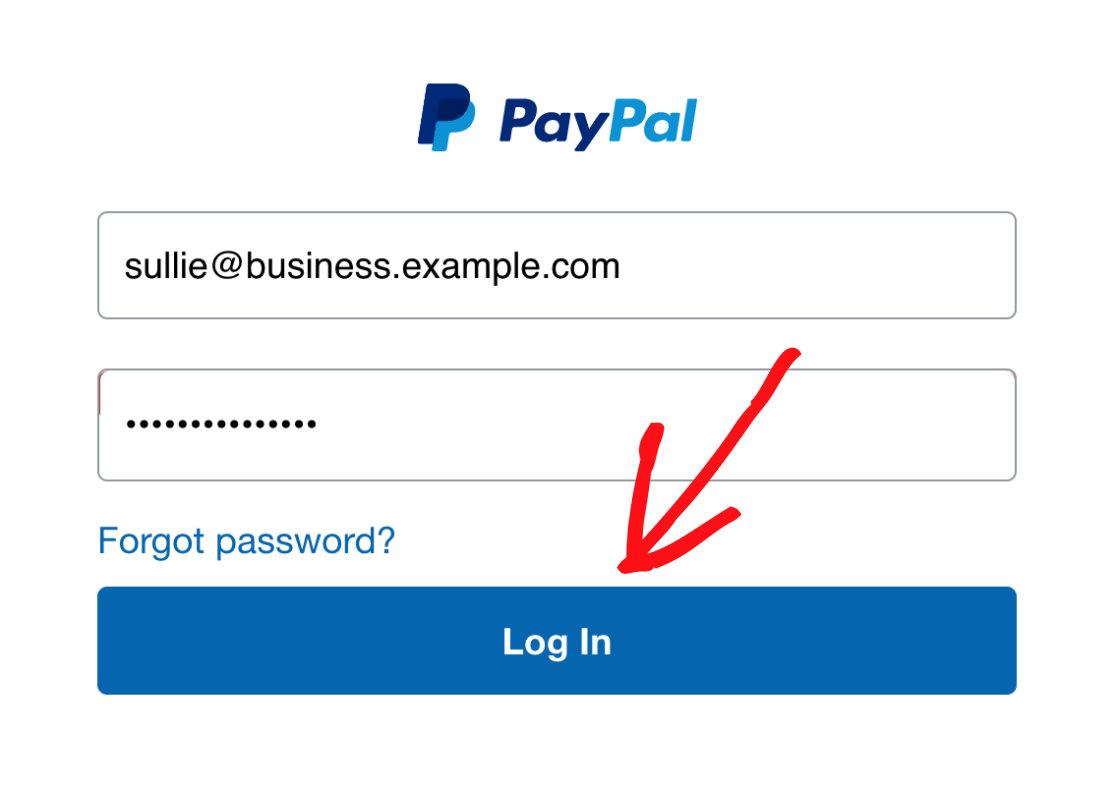
Apparirà una nuova finestra modale che vi chiederà di "Consentire a PayPal di connettere il vostro conto con Test Store". Fate clic sul pulsante Accetta e connetti.
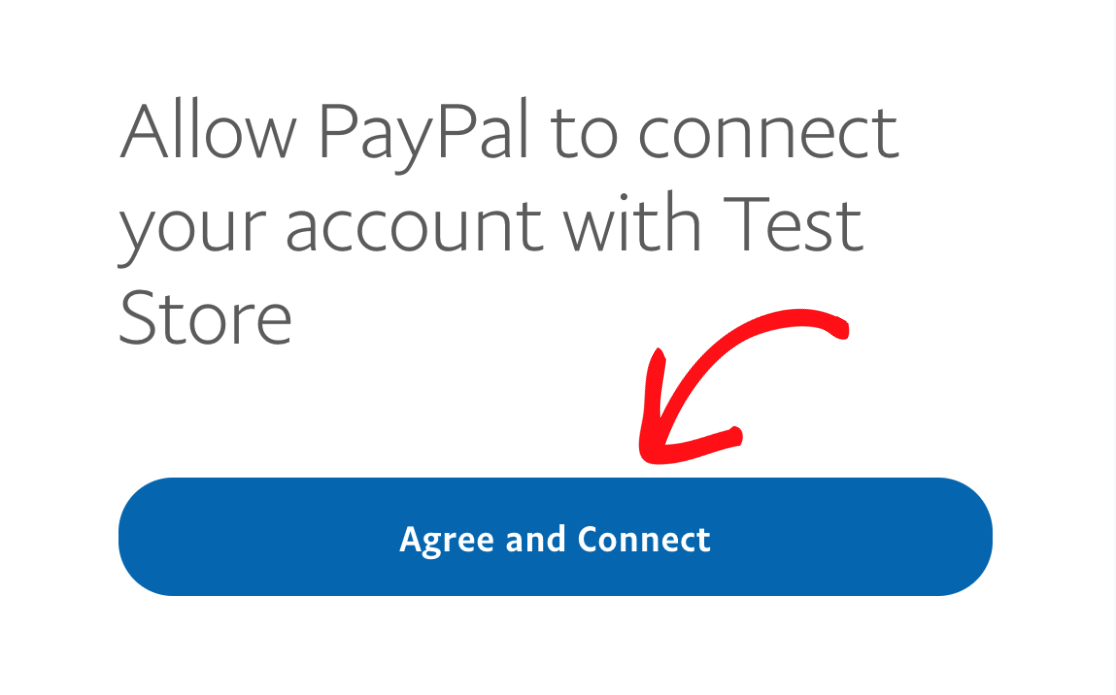
Dopo aver collegato con successo il conto PayPal sandbox, lo stato della connessione cambierà in Connesso a PayPal in modalità Sandbox.
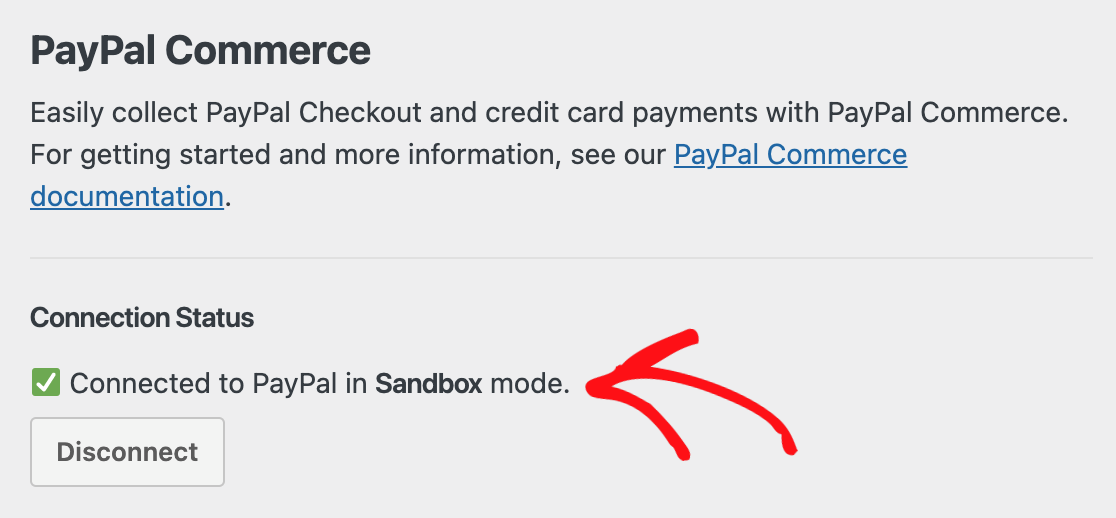
Nella prossima sezione, vedremo come creare un semplice modulo di pagamento per testare le transazioni di PayPal Commerce.
Creare un modulo per testare i pagamenti PayPal Commerce
Ora che avete impostato il vostro conto sandbox per i test, avete bisogno di un modulo da utilizzare per testare le transazioni di PayPal Commerce. Per farlo, create un nuovo modulo o modificatene uno esistente per aprire il costruttore di moduli.
Sentitevi liberi di personalizzare il modulo come preferite, ma assicuratevi di includere un campo PayPal Commerce. È possibile aggiungere questo campo facendo semplicemente clic su di esso sul lato sinistro del costruttore di moduli o trascinandolo nell'area di anteprima.
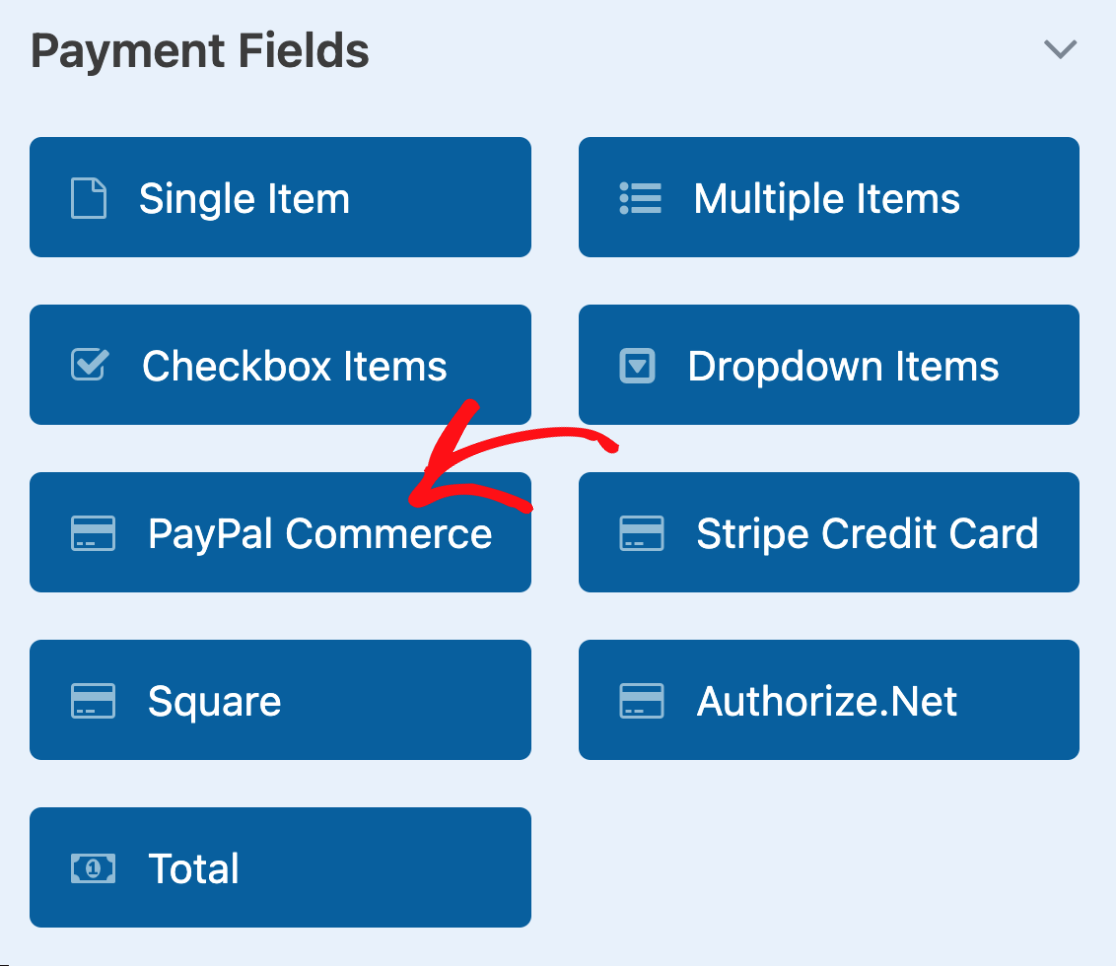
Il campo PayPal Commerce consente di testare le transazioni con PayPal e con carta di credito per verificare che funzionino come previsto.
Se desiderate testare i pagamenti con carta di credito, dovrete accedere alla dashboard di PayPal Developer e utilizzare il generatore di carte di credito di prova.
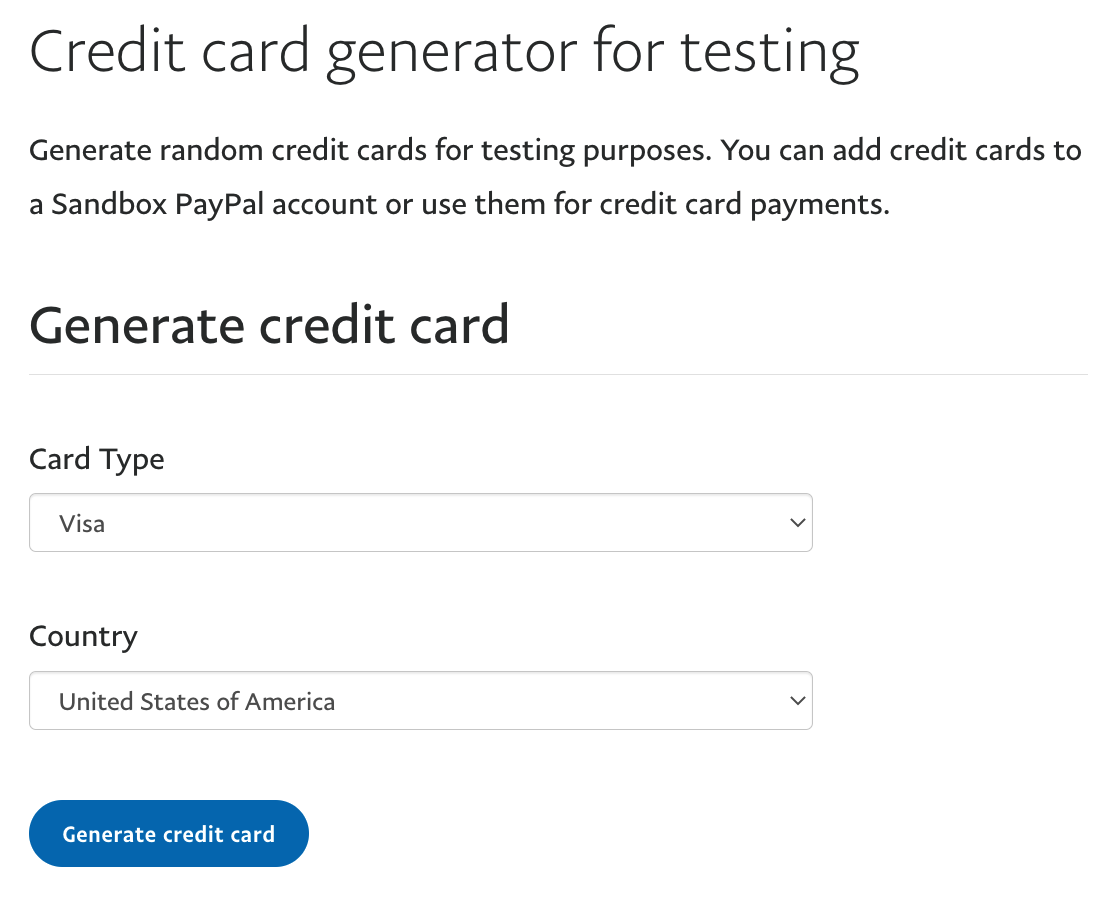
Nota: Volete saperne di più sull'accettazione di pagamenti attraverso i vostri moduli WordPress? Consultate la nostra guida alla creazione di moduli di pagamento per tutti i dettagli.
Abilitazione dei pagamenti PayPal Commerce nel modulo
Successivamente, è necessario abilitare i pagamenti PayPal Commerce per il modulo che si utilizzerà per testare le transazioni. Nel costruttore di moduli, andate su Pagamenti " PayPal Commerce e attivate l'opzione Abilita pagamenti una tantum.
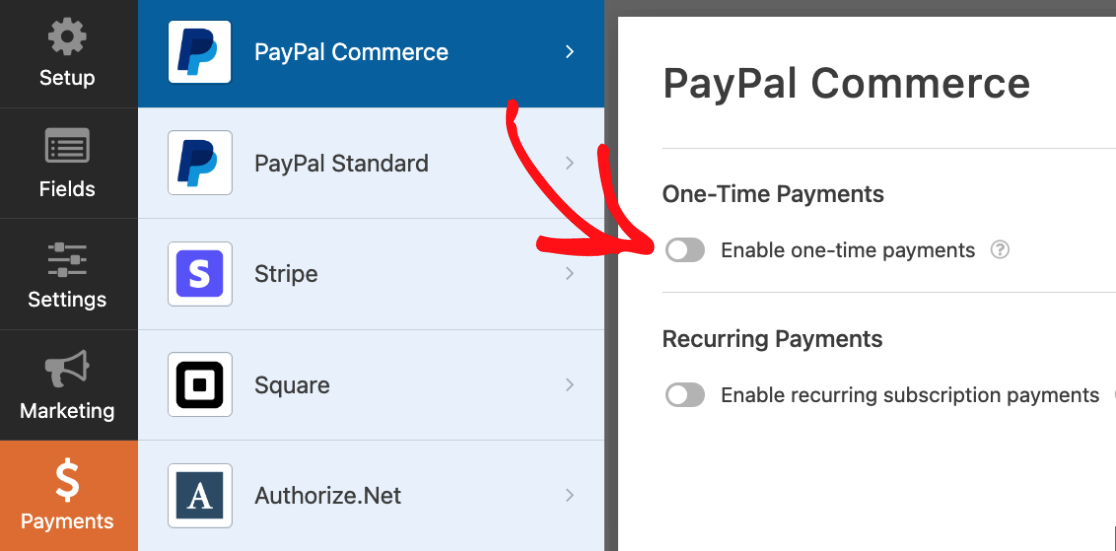
Dopo aver attivato questa opzione, appariranno altre impostazioni che non sono necessarie per testare le transazioni PayPal Commerce. Tuttavia, si consiglia di aggiungere una descrizione al campo Descrizione del pagamento per poter identificare in seguito le transazioni di prova nella dashboard del conto sandbox.
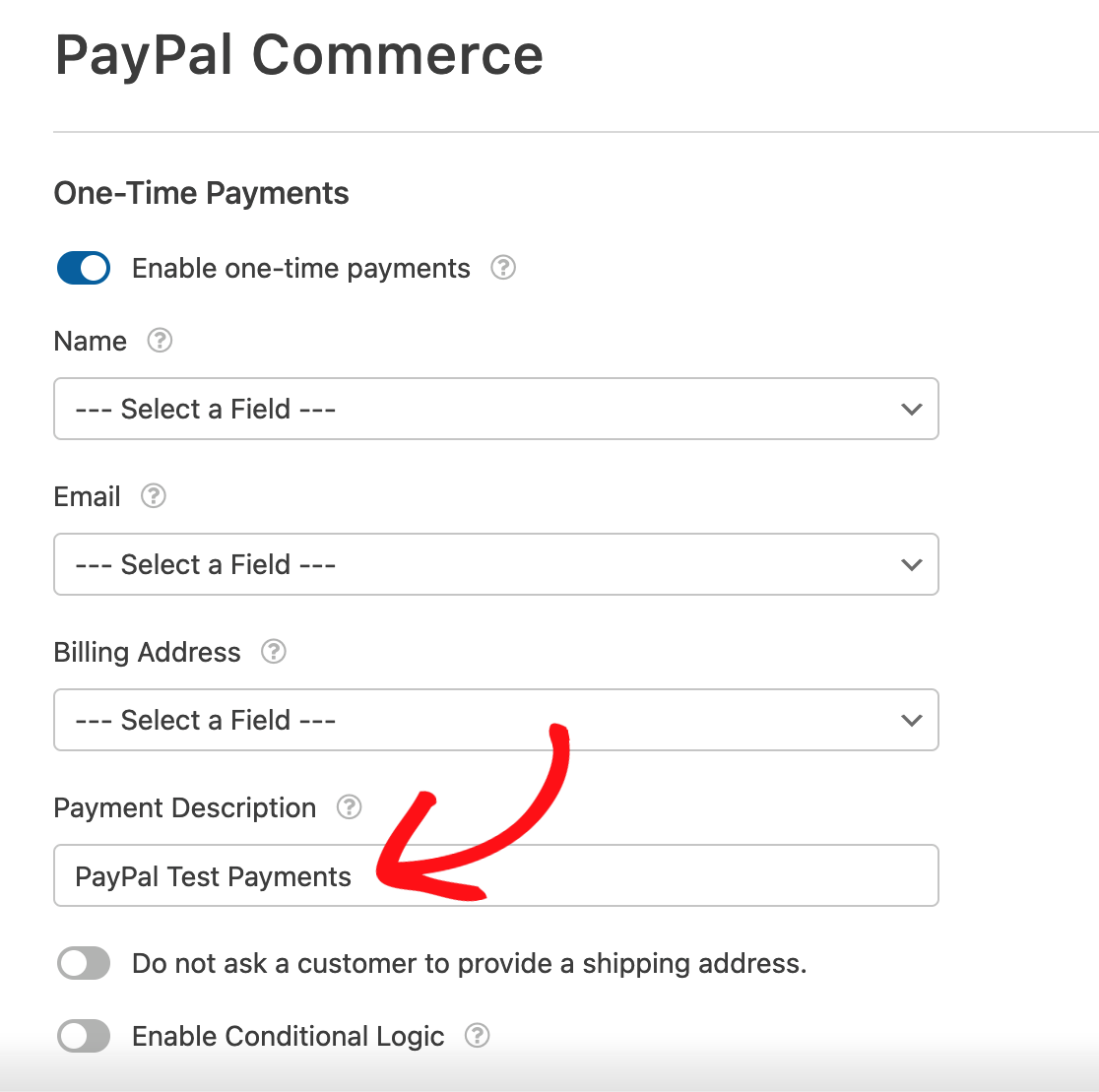
Nota: il resto delle impostazioni è facoltativo per testare i pagamenti, ma sarà opportuno configurarle quando si è pronti ad accettare transazioni dal vivo. Abbiamo spiegato come configurare queste impostazioni in modo più dettagliato nel nostro tutorial completo dell 'addon PayPal Commerce.
Dopo aver abilitato i pagamenti con PayPal Commerce, salvate il modulo.
Pubblicare e testare il modulo
Una volta impostato il modulo, siete pronti a testare le transazioni PayPal Commerce sul frontend del vostro sito. Per testare il modulo senza pubblicarlo su una pagina live del vostro sito, potete usare l'opzione di anteprima del modulo di WPForms o creare una pagina o un post privato.
Quindi, completate una transazione di prova inviando una voce di prova per il vostro modulo. Tenete presente che quando completate la transazione di prova, dovrete utilizzare l'indirizzo e-mail e la password associati al conto sandbox personale che PayPal ha creato per voi.
Potete trovare le credenziali del vostro conto sandbox personale nella dashboard di PayPal Developer andando su Strumenti di test " Conti sandbox.
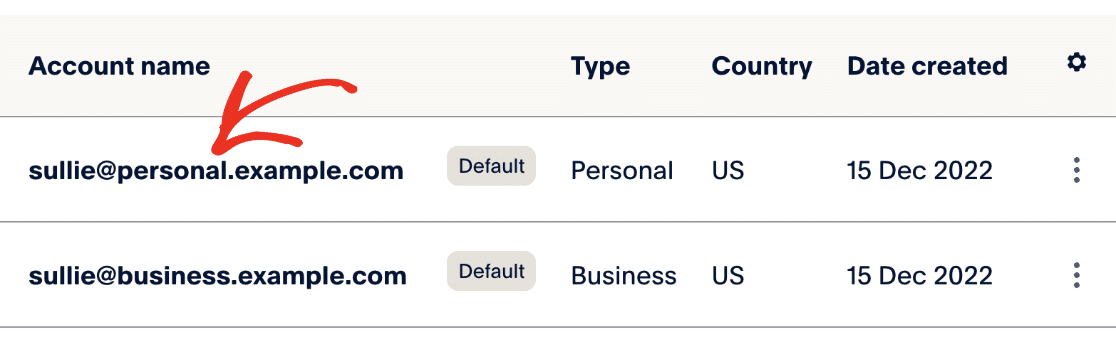
Se si desidera testare il pagamento con carta di credito, è possibile utilizzare i dati della carta di prova Sandbox di PayPal.
All'account Personal sandbox è associata anche una carta di credito di prova che può essere utilizzata a scopo di test.
Per accedere alla carta di credito, fare clic sui 3 punti verticali sotto la colonna dell'icona delle impostazioni e selezionare Visualizza/Modifica account.
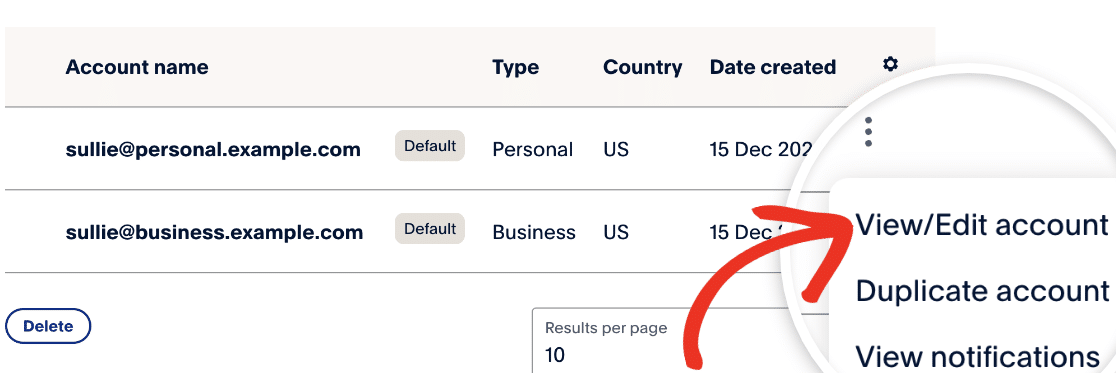
Nell'overlay che apparirà, si dovrà passare alla scheda Finanziamenti. Qui, nella sezione Carta di credito , troverete i dettagli della vostra carta personale Sandbox.
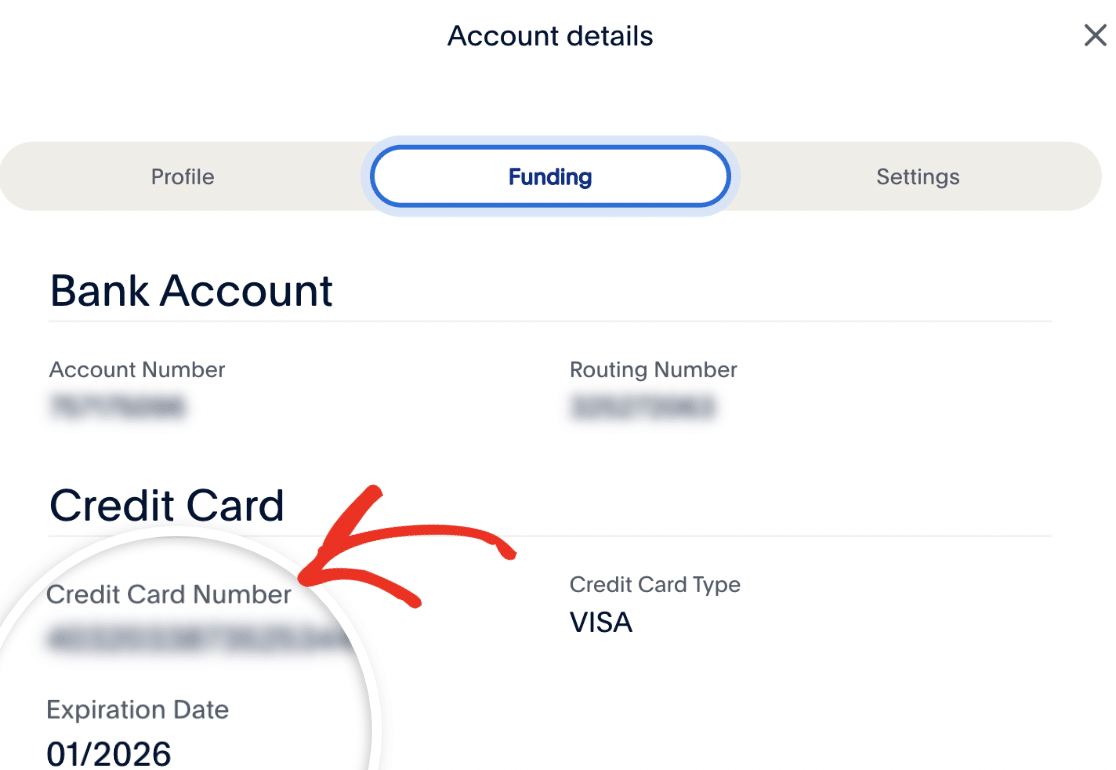
Nota: è necessario utilizzare un conto diverso dal conto Business Sandbox utilizzato per collegare PayPal Commerce a WPForms. Se si tenta di completare una transazione di prova con il conto Business Sandbox, PayPal rifiuterà la transazione.
Visualizzazione delle transazioni di prova in WPForms
Per visualizzare e gestire tutte le transazioni di prova e i relativi dettagli, basta andare su WPForms " Pagamenti e attivare l'opzione Dati di prova.
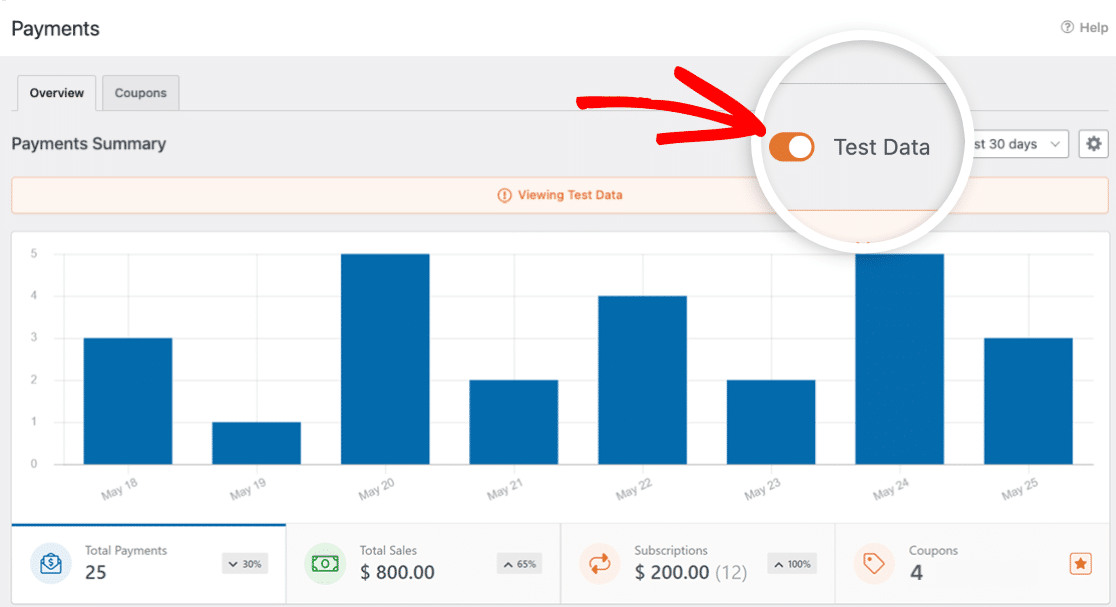
Per maggiori dettagli sulla visualizzazione delle informazioni di prova e dei pagamenti in tempo reale, sulla comprensione delle tendenze delle transazioni, sulla regolazione per le diverse valute e altro ancora, consultate la nostra guida alla visualizzazione e alla gestione dei pagamenti.
Nota: volete offrire sconti ai vostri clienti tramite codici coupon? Consultate il nostro tutorial sull'addon Coupons per tutti i dettagli.
Visualizzazione delle transazioni di prova nel conto PayPal Sandbox
Dopo aver inviato un pagamento di prova, è possibile visualizzare la transazione nel proprio conto PayPal Business sandbox facendo clic sull'ID della transazione nella voce di prova.
In alternativa, potete accedere al vostro conto PayPal Business sandbox con la stessa e-mail e password che avete usato per collegare il vostro conto a WPForms.
Nota: quando si visualizzano le transazioni di prova, assicurarsi di non utilizzare il conto PayPal Business personale per accedere al conto Sandbox. Dovrete utilizzare lo stesso indirizzo e-mail e la stessa password di Sandbox Business che avete usato per connettervi a PayPal Commerce.
Una volta effettuato l'accesso al conto PayPal Business sandbox, fare clic sulla scheda Attività nella parte superiore della dashboard del conto.
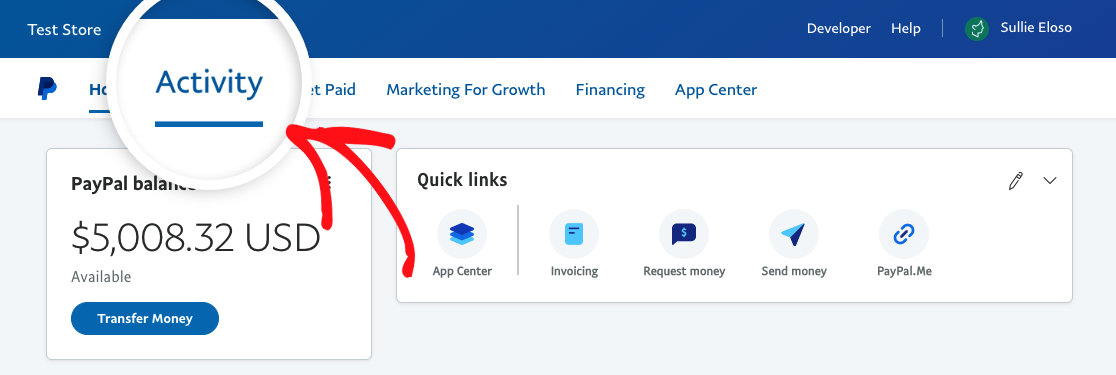
Quindi, fare clic su Tutte le transazioni per visualizzare le transazioni.
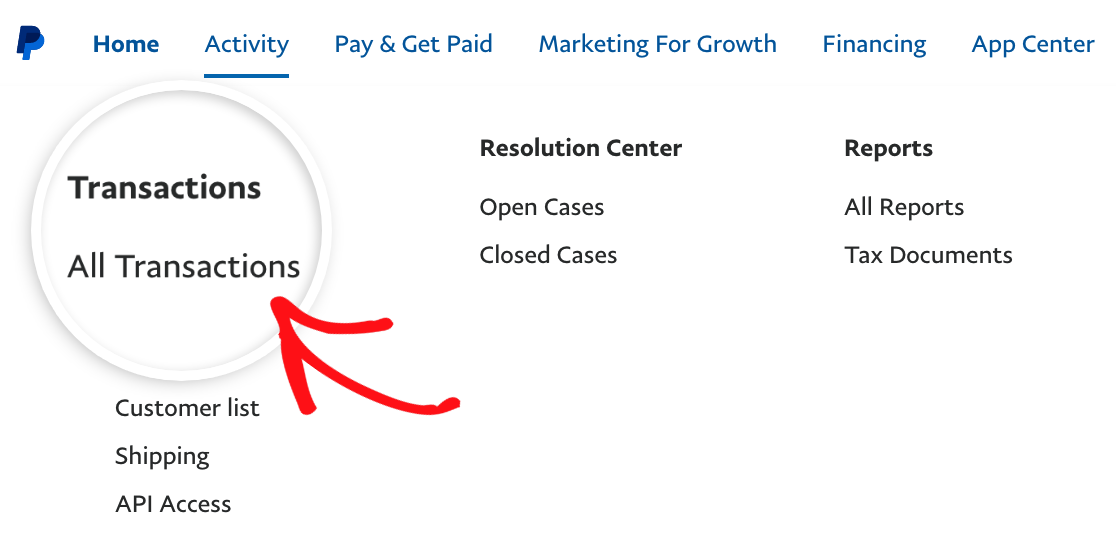
A questo punto, le transazioni di prova dovrebbero essere elencate in una tabella nella schermata seguente.
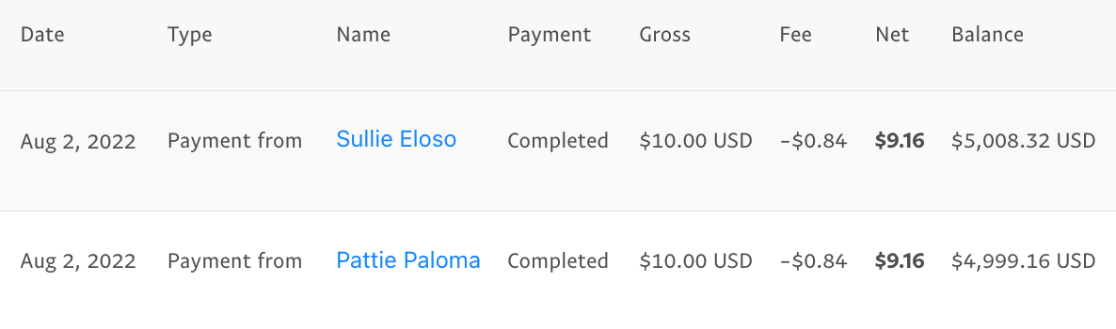
Nota: quando avete finito di testare i pagamenti con PayPal Commerce, ricordatevi di scollegare il vostro conto di prova in WPForms " Impostazioni " Pagamenti, di disattivare la modalità di prova e di collegare il vostro conto PayPal Business per poter elaborare le transazioni degli utenti.
Ecco fatto! Ora sapete come testare i pagamenti PayPal Commerce in WPForms.
Poi, volete eseguire un test completo del modulo prima di pubblicarlo sul vostro sito? La nostra lista di controllo completa per il test dei moduli vi guida passo dopo passo attraverso il processo.
